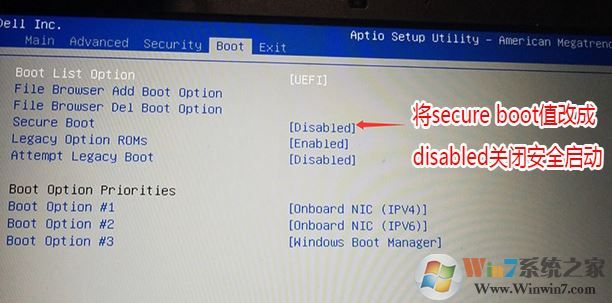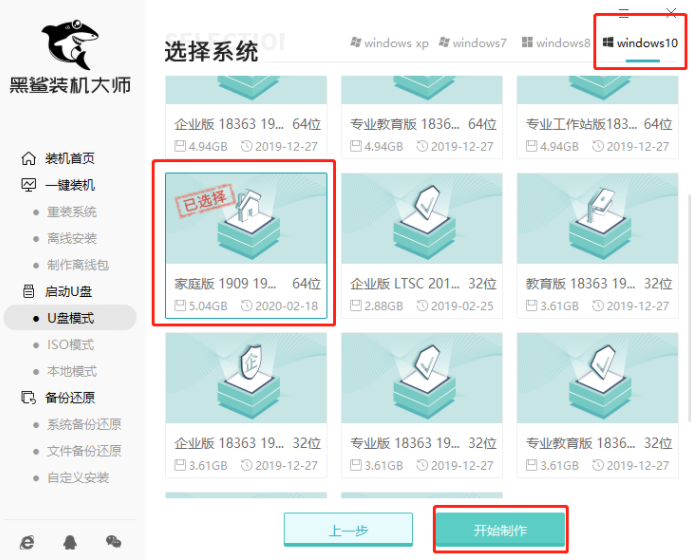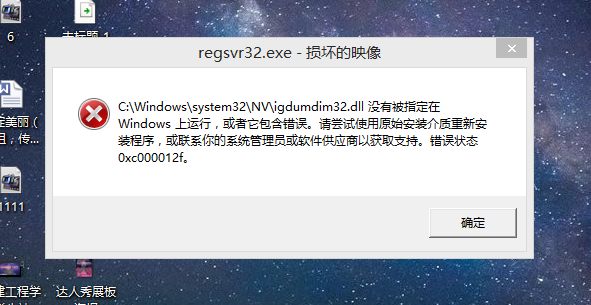- 编辑:飞飞系统
- 时间:2024-06-08
惠普Pavilion 11笔记本电脑拥有11.6英寸1366768屏幕,非常适合玩游戏的电脑用户。它还配备AMD A6-1450 APU处理器和AMD Radeon HD 8250G独立显卡,让电脑的运算能力更强大,读取速度更快。那么HP Pavilion 11笔记本电脑如何使用U盘重装win10系统呢?别着急,我们一起来看看吧。

准备工作:
提前制作一个启动U盘,详细教程请看:如何制作win10系统的启动U盘
惠普Pavilion 11 笔记本电脑
具体步骤:
1、将启动盘插入HP Pavilion 11笔记本电脑,直接重启/启动,等待电脑出现启动界面,连续按快捷键,使用方向键选择U盘设备,按Enter键输入(一般为USB或者U盘品牌的英文名称)

小编为您整理了各品牌主板一键进入安装大师PE界面的快捷键。您可以自行查看下表。
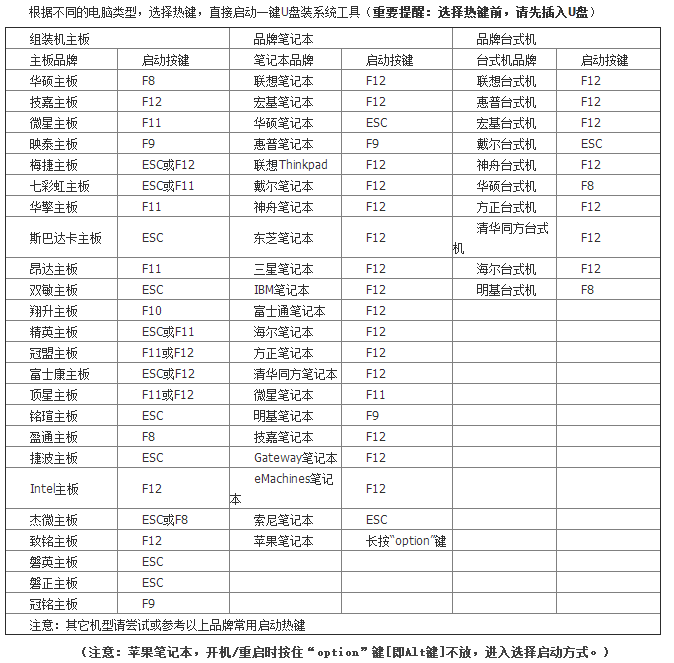
2、在弹出的PE菜单选择界面中选择第一项,按Enter键进入。

3、成功进入PE界面后,直接选择U盘中的win10系统文件进行“安装”,选择文件安装路径并“开始安装”系统。
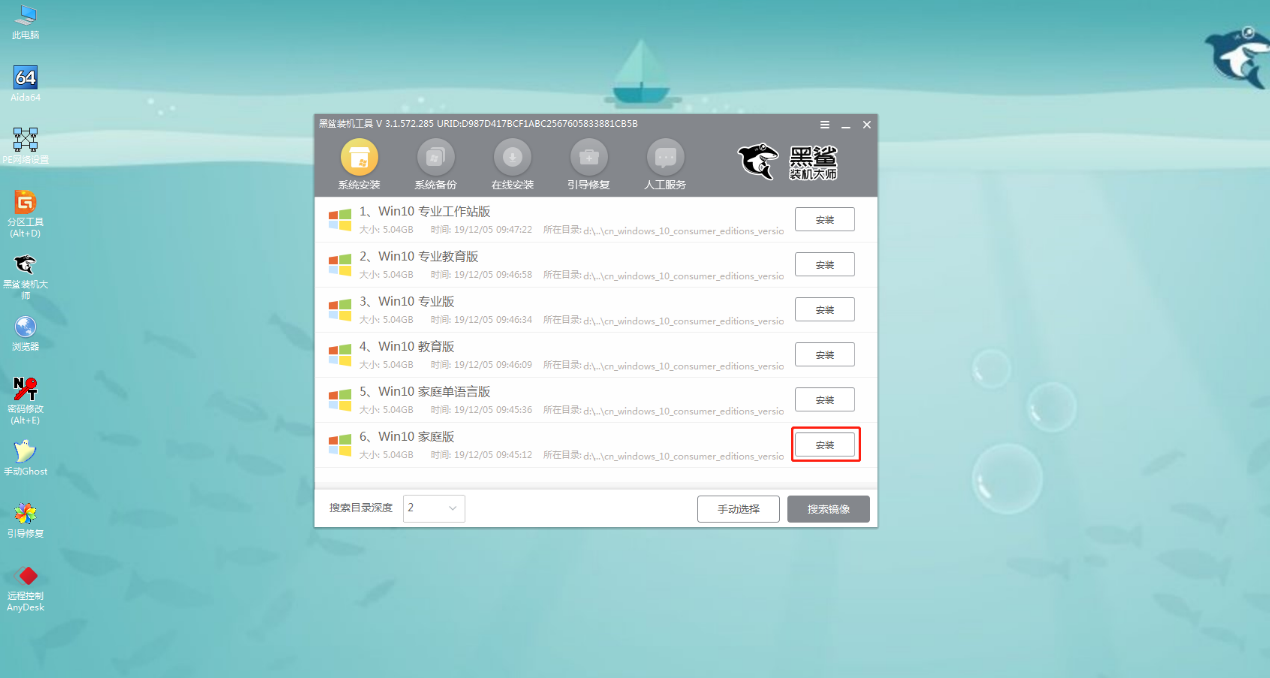
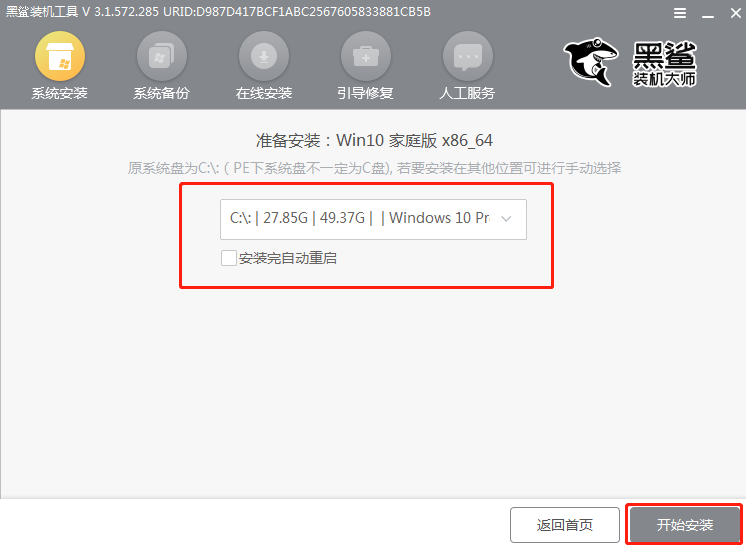
4、电脑会弹出如下提示窗口,点击“确定”即可继续操作。 win10系统会自动安装,整个过程无需手动操作。
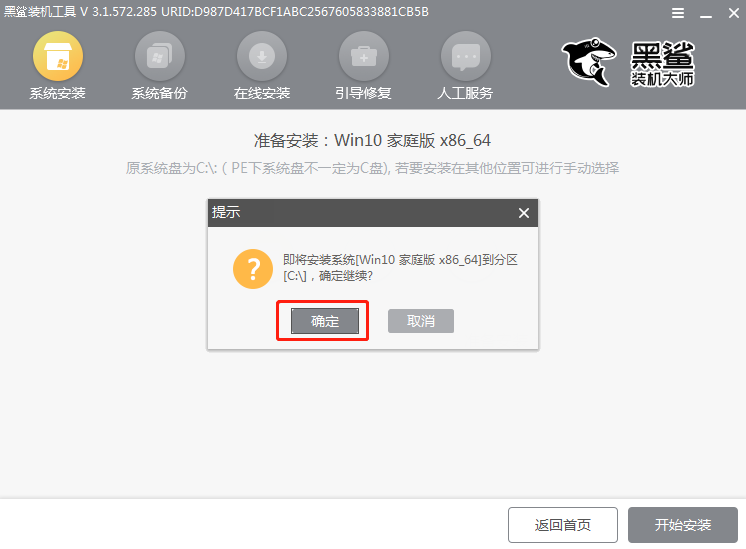
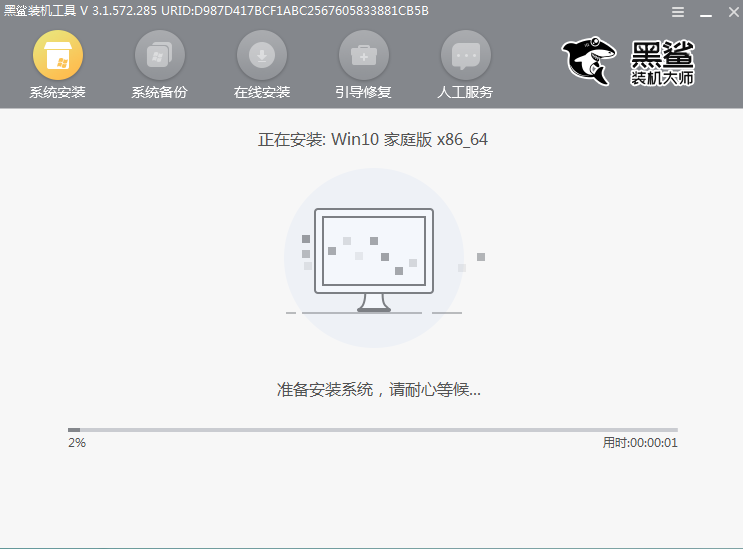
拔下USB 闪存驱动器并立即“重新启动”计算机。经过多次部署安装,电脑终于进入win10桌面,U盘重装完成。
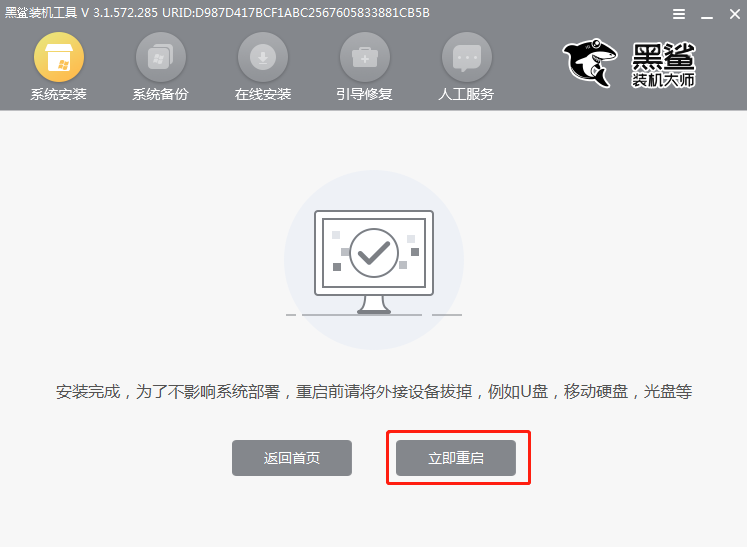
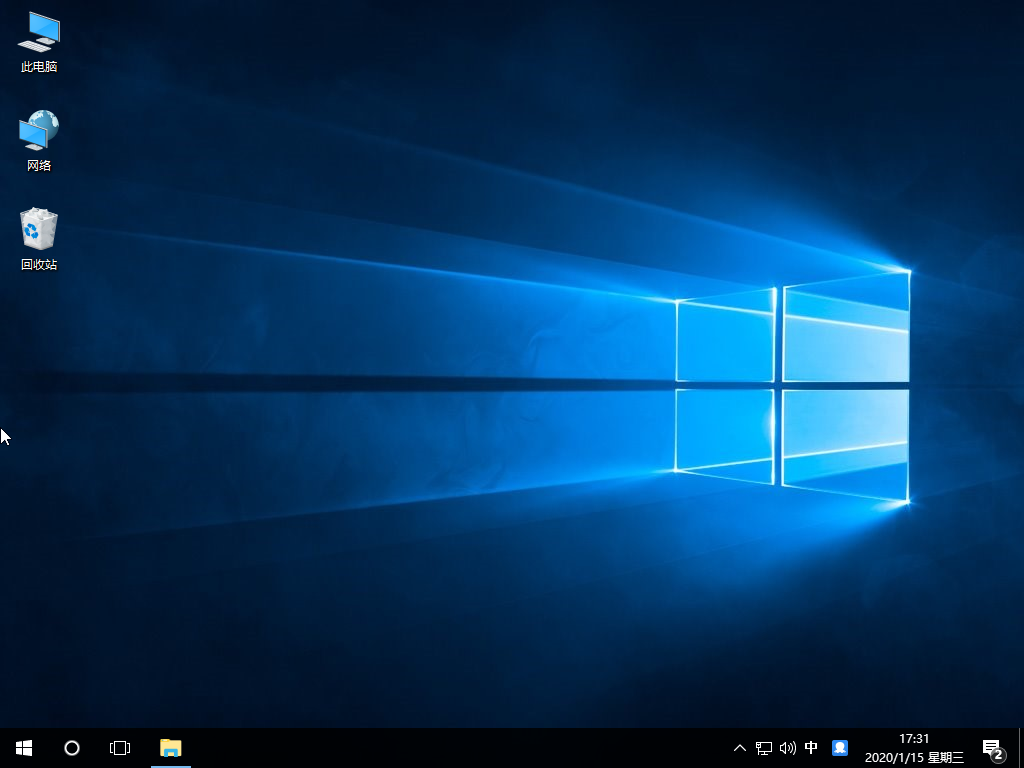
以上就是小编本次为大家带来的全部内容了。如果您觉得有用,可以保存本教程以备不时之需。